Att skapa Text med en lång skugga i Adobe Illustrator är lätt att genomföra när man känner till sina tekniker och verktyg. I den här guiden visar jag dig hur du kan göra de slutliga justeringarna på din 3D-text. Du kommer att lära dig hur du integrerar ljus, skugga och olika färgeffekter i dina designer för att uppnå det önskade utseendet.
Viktigaste insikter
- Du kan justera ljusstyrkan på texten för att framhäva den.
- Skuggor och transparensen av skuggan kan optimeras.
- Med nya lager, ellipser och gradienteffekter skapar du intressanta ljusmoment.
- Färgändringar ger din design mer djup och värme.
Steg-för-steg-guide
I början bör du markera din text och justera gradienten för att uppnå en ljusare känsla. Detta gör du genom att använda HSB-färgreglaget. Skjut upp ljusstyrkan tills du är nöjd med resultatet.
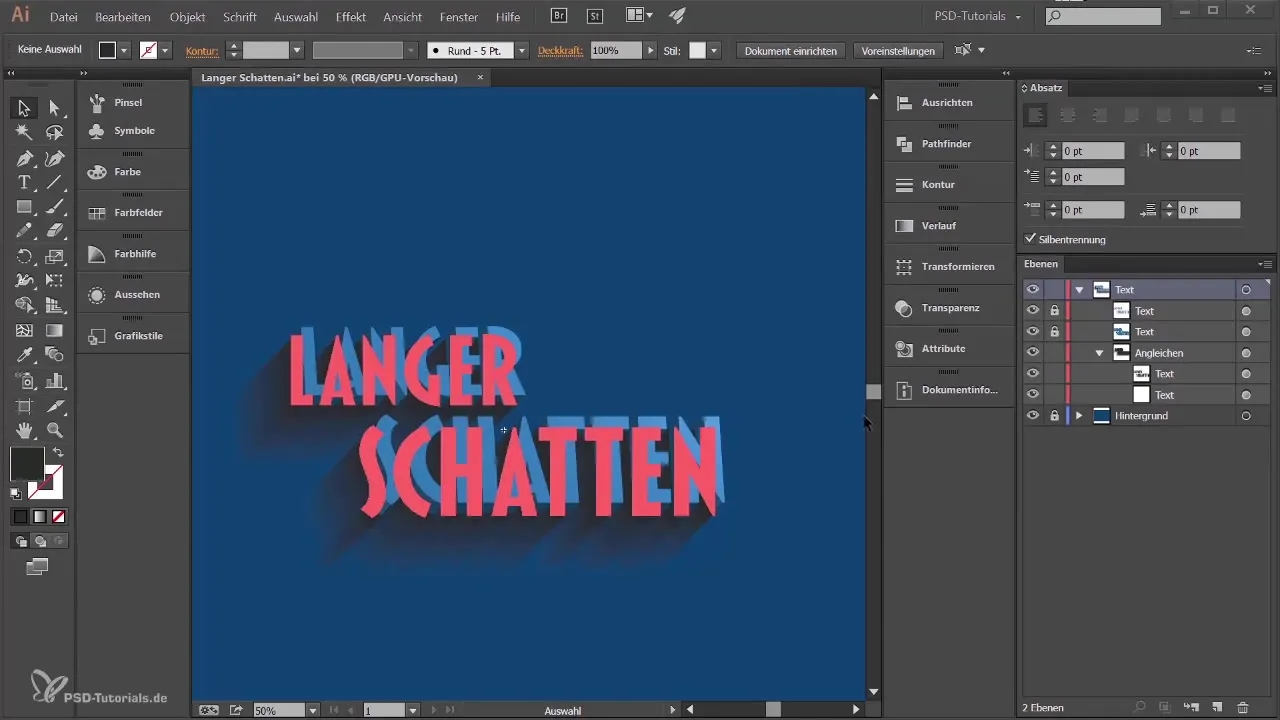
När du har gjort goda framsteg med texten kan du också justera skuggan av 3D-texten. För att förbättra skuggeffekten går du till utseendepanelen efter att ha valt din 3D-text. Aktivera skuggvyn och experimentera med ljuskällorna för att optimera skuggdetaillena. Tänk på att underkanten av texten inte bör se för ljus ut för att skapa en realistisk skugga.
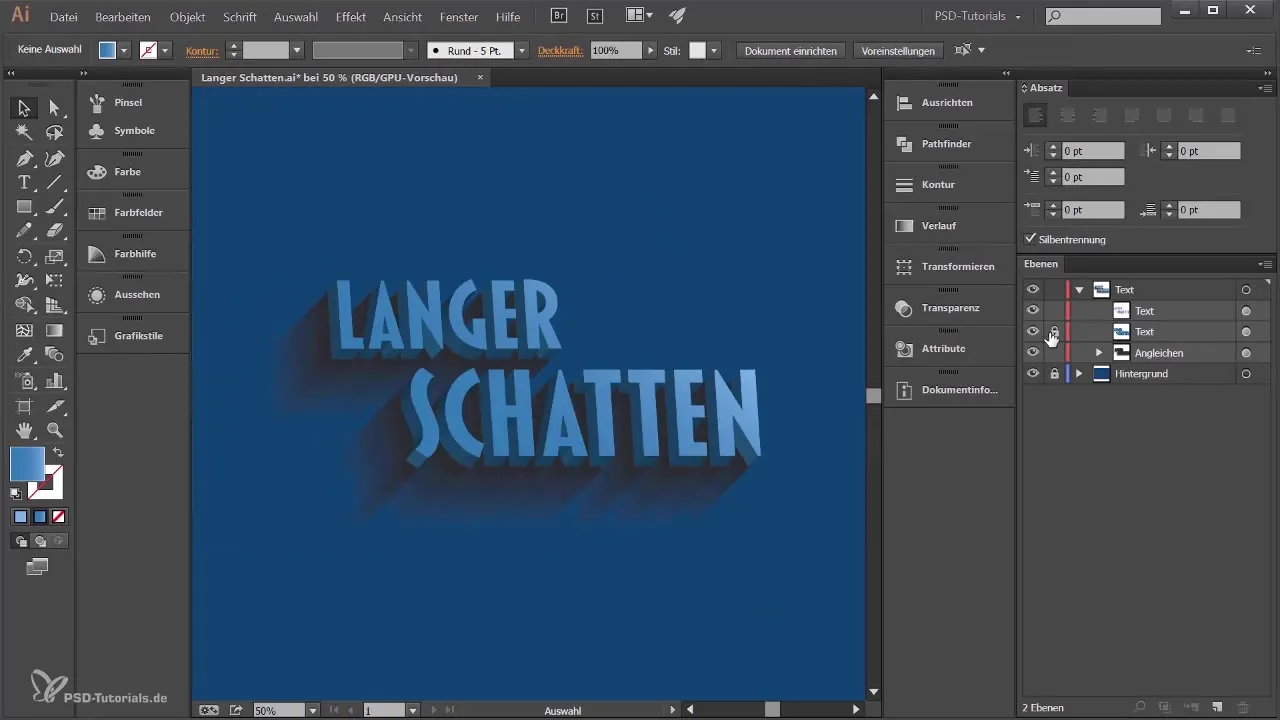
Om du vill göra skuggan mer effektiv kan du sänka transparensen på skuggan. Ett värde på 80% kan hjälpa till att minska ljusstyrkan och ändå behålla en synlig skugga. Ta dig tid att testa olika transparensvärden tills du är nöjd med resultatet.
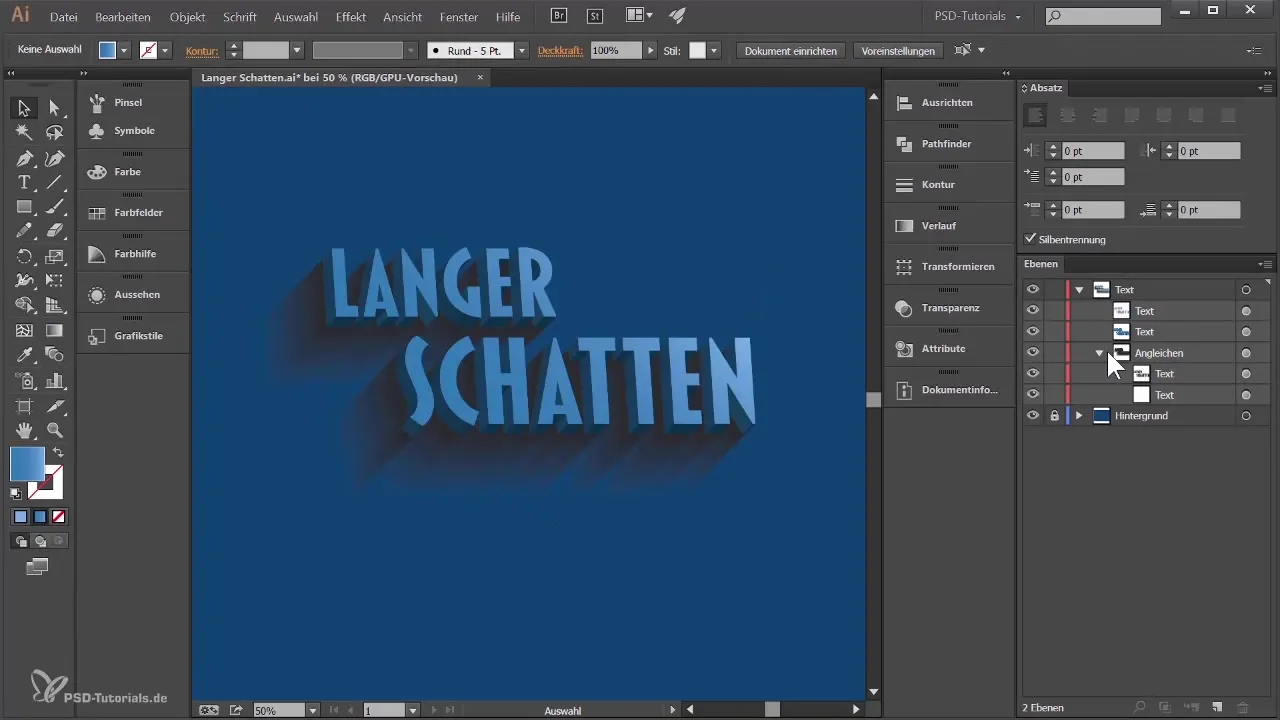
Nästa element i din komposition är en ljuspunkt som ger texten mer dimension. Skapa ett nytt lager och döp det till "Highlights". Välj ellipsverktyget för att skapa en ellips som ska representera ljuspunkten. Håll ner Shift-tangenten medan du drar ellipsen för att göra den proportionell. Placera den över din text så att den kommer till sin rätt.
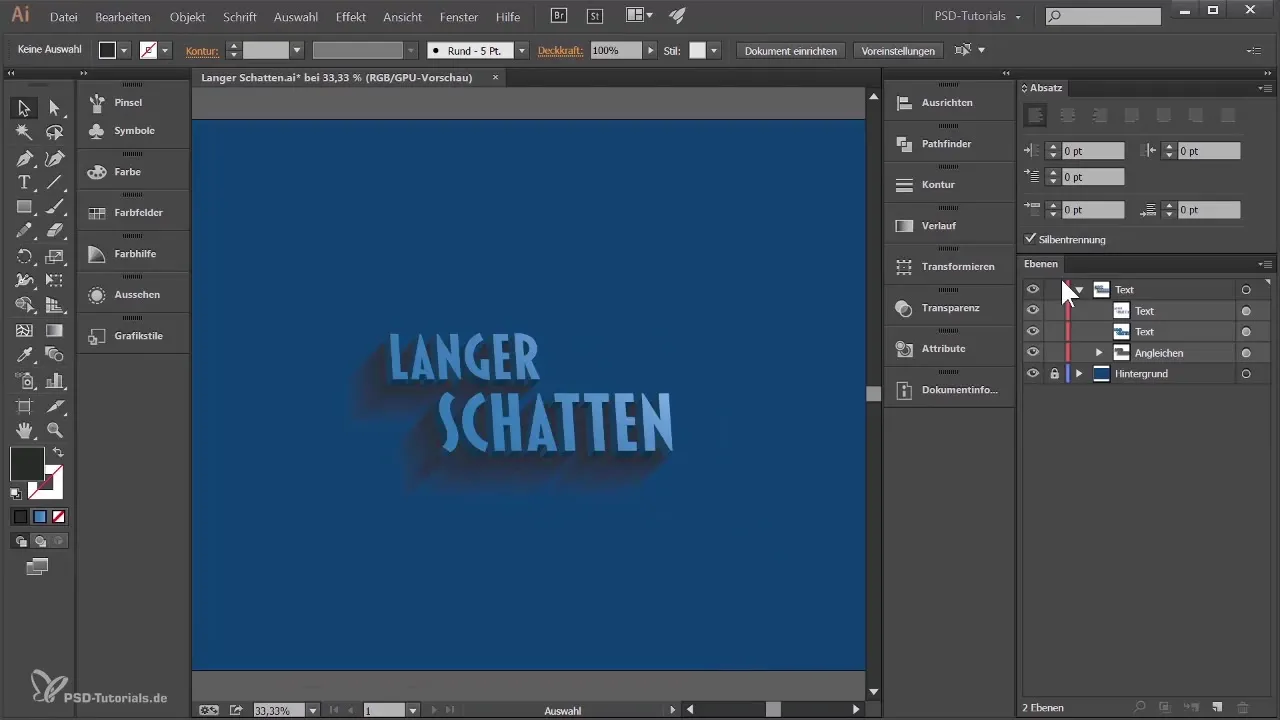
Nu när ellipsen är skapad kan du applicera en radial gradient. Sätt gradienten från vitt till svart. Se till att det svarta är djupt och rent för att skapa en tydlig kontrast. Skjut mittpunkten av gradienten för att hitta det bästa utseendet.
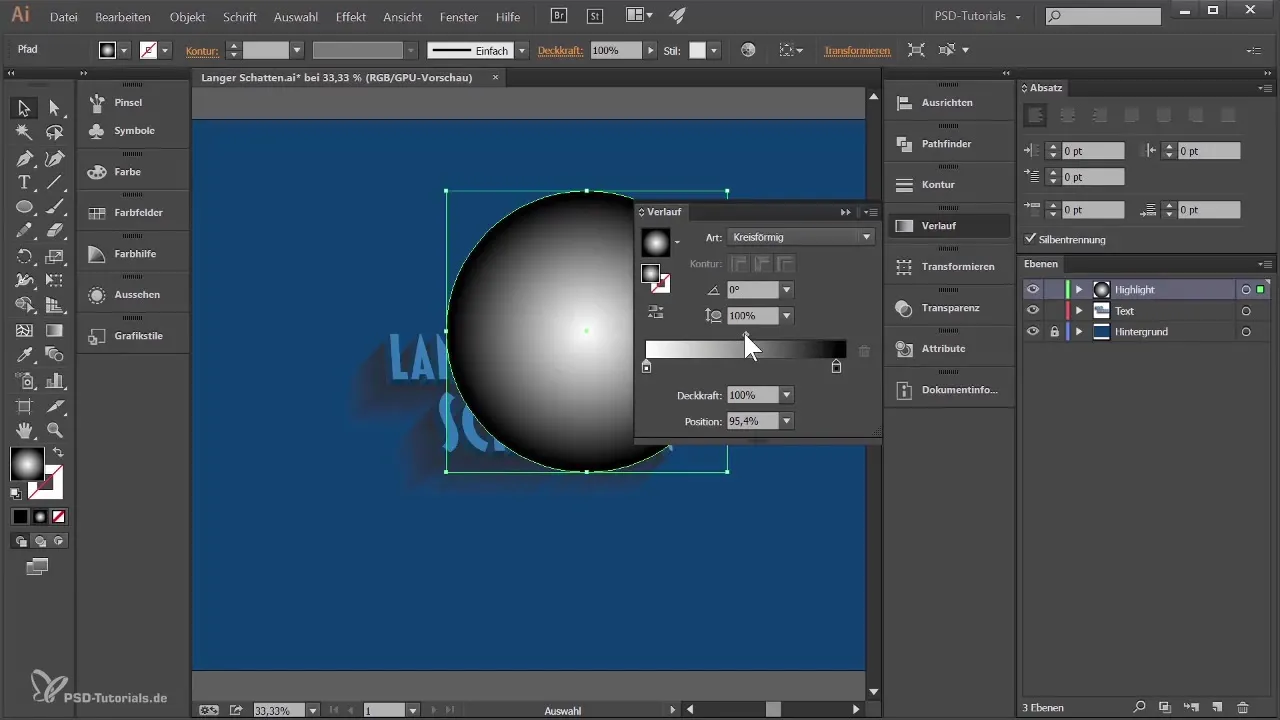
För att skapa ljuskraftseffekten går du till transparenspanelen och ändrar läget till "Negativ multiplicera". Detta gör allt som är svart genomskinligt. Justera opaciteten och experimentera med värden mellan 30% och 40% för att skapa den idealiska glansen på din text.

Om du vill skapa en varmare atmosfär, skapa ett nytt lager med namnet "Färgseffekt". Duplikerar bakgrunden och färgar den i en varm ton. Håll nere Alt-tangenten för att enkelt duplicera området. Du kan lägga till en röd- och grön ton här för att skapa en värmande färgton.
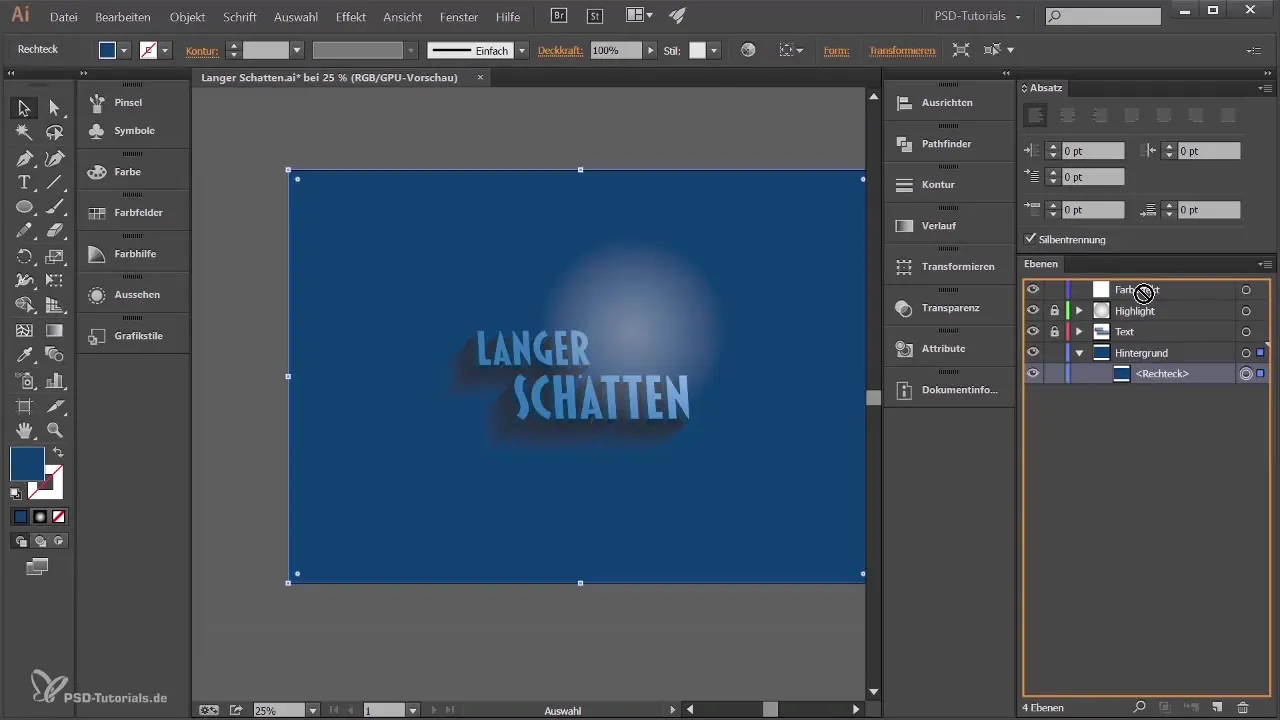
När du har bestämt färgen går du tillbaka till transparensinställningarna och ställer läget till "Färg". Detta ger din bild en harmonisk färgändring som förbättrar hela designen.
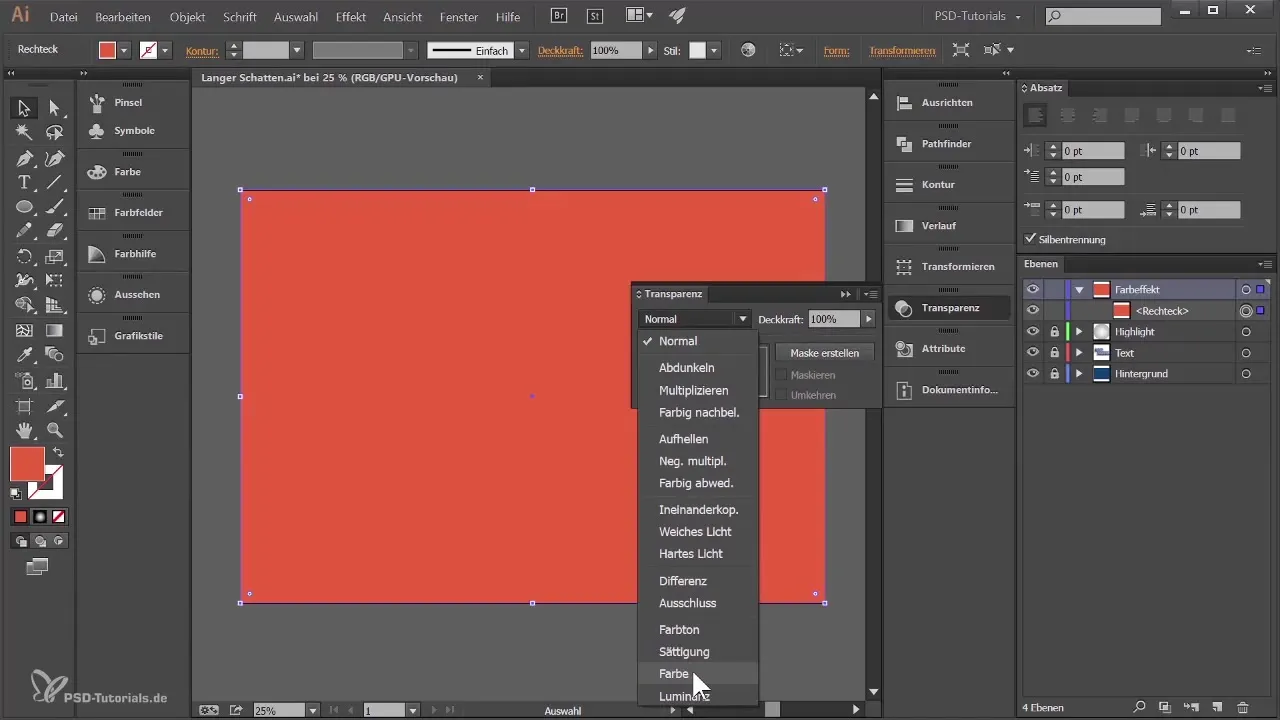
Om du tycker att höjdpunkterna är för ljusa kan du fortsätta att justera dem genom att sänka transparensen eller ändra storleken. Detta ger din design inte bara mer djup utan möjliggör också en kreativ, rundad effekt.
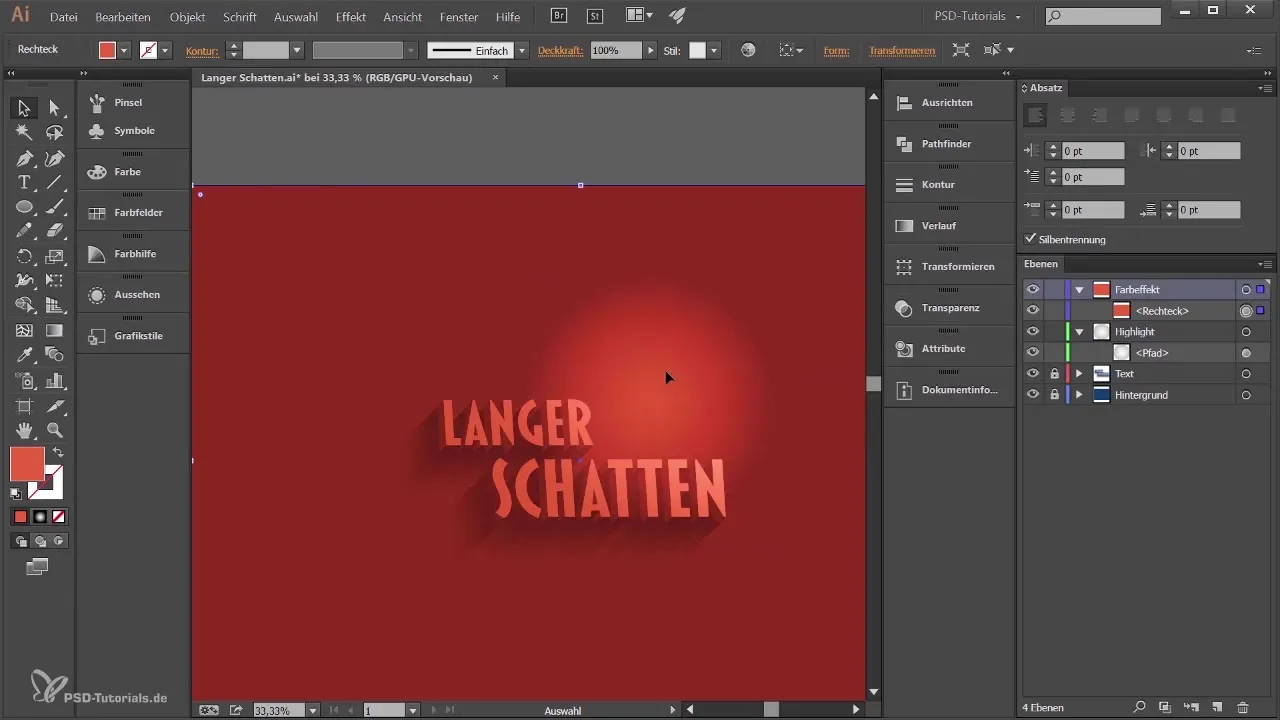
När du slutligen har slutfört textdesignen kan du när som helst justera själva texten. Dubbelklicka på textobjekten i symbolpanelen för att ändra texten efter behov. Detta håller din design flexibel och anpassningsbar.
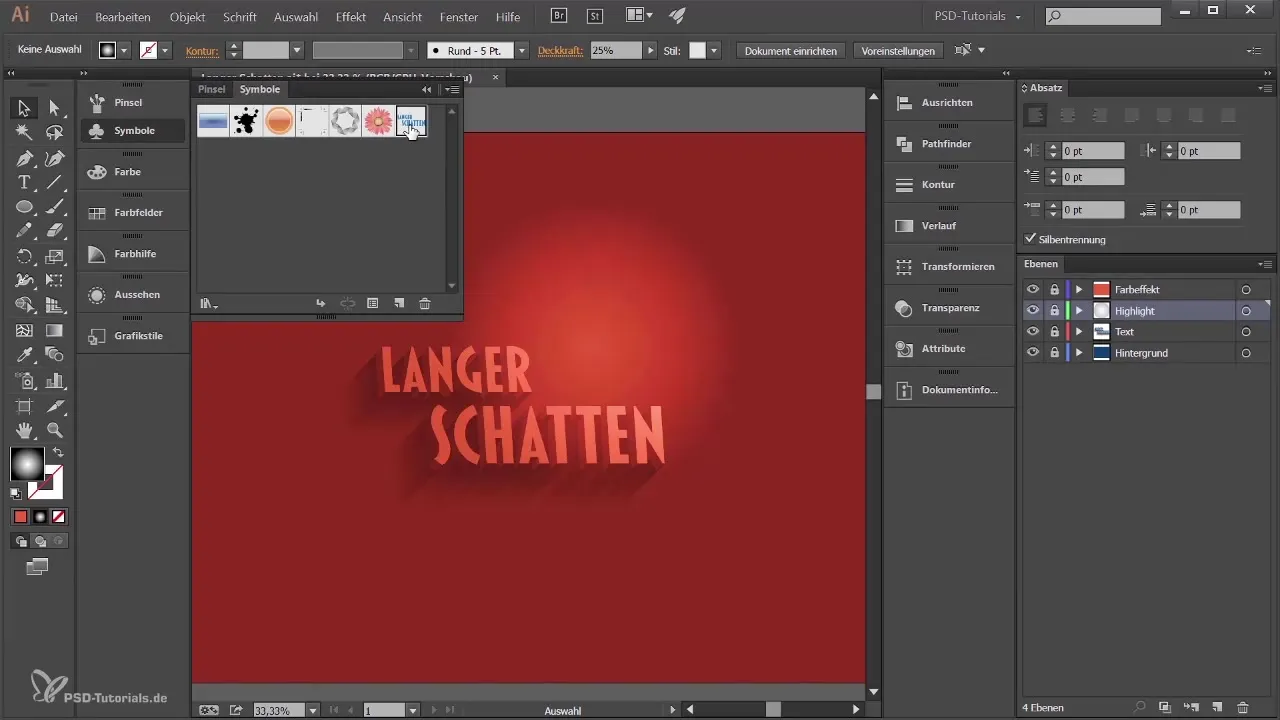
Sammanfattning
I denna guide har du lärt dig hur du skapar en text med långa skuggor i Adobe Illustrator och berikar den med ljus- och färgeffekter. Med de praktiska verktygen och teknikerna kan imponerande effekter uppnås.
Vanliga frågor
Hur justerar jag ljusstyrkan på min text i Adobe Illustrator?Du kan öka ljusstyrkan på din text via HSB-färgreglaget genom att flytta skjutreglaget för ljusstyrkan uppåt.
Hur minskar jag transparensen av skuggan?Gå till utseendepanelen och justera transparensvärdet på skuggan för att få den att framstå svagare.
Hur skapar jag en ellips för ljuspunkten?Välj ellipsverktyget och håll ner Shift-tangenten medan du drar din ellips för att få en proportionell form.
Hur kan jag applicera en radial gradient på min ellips?Efter att ha skapat ellipsen går du till gradientpanelen och väljer en radial gradient som går från vitt till svart.
Hur kan jag justera min text efter att ha skapats?Dubbeklicka på texten i symbolpanelen för att redigera och ändra texten när som helst.


